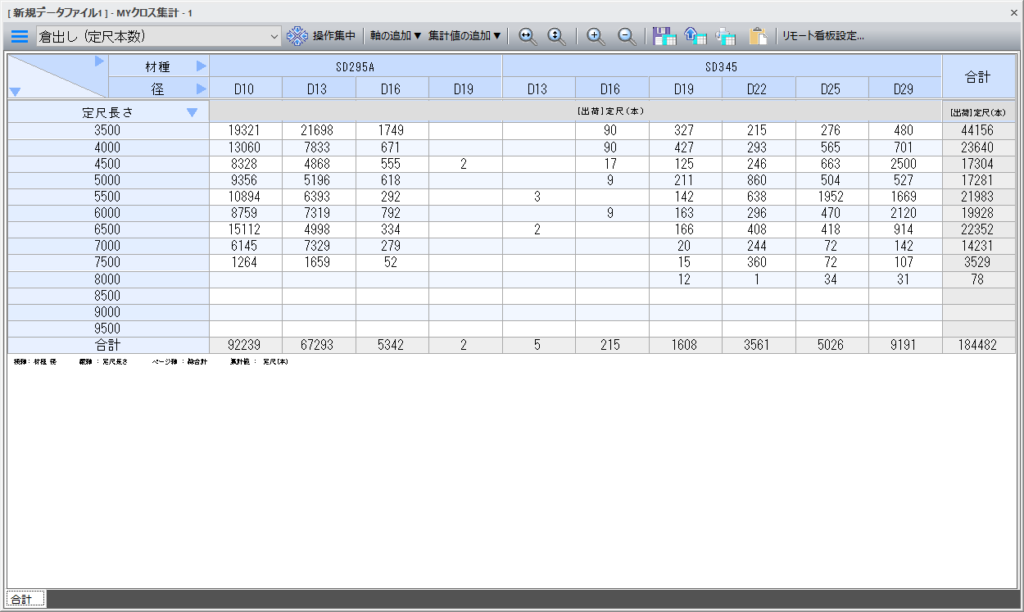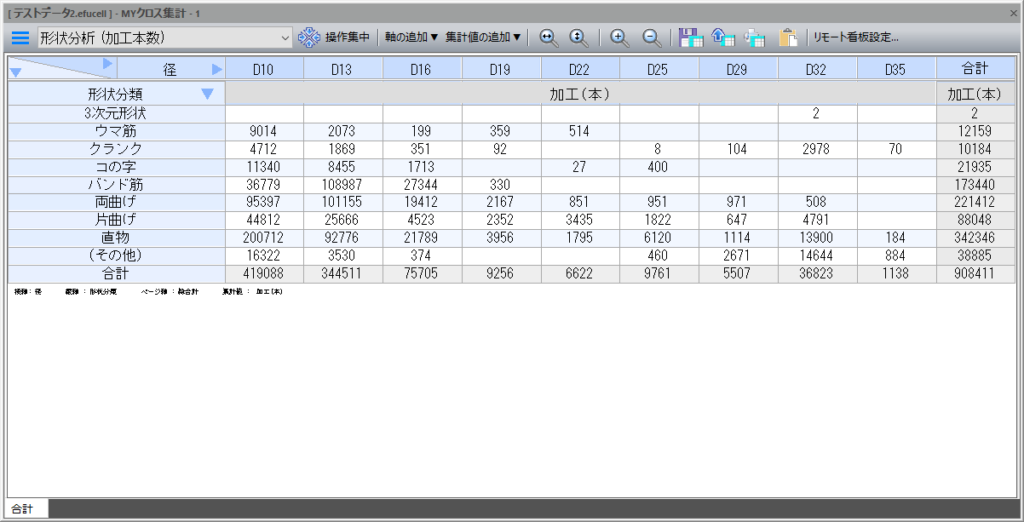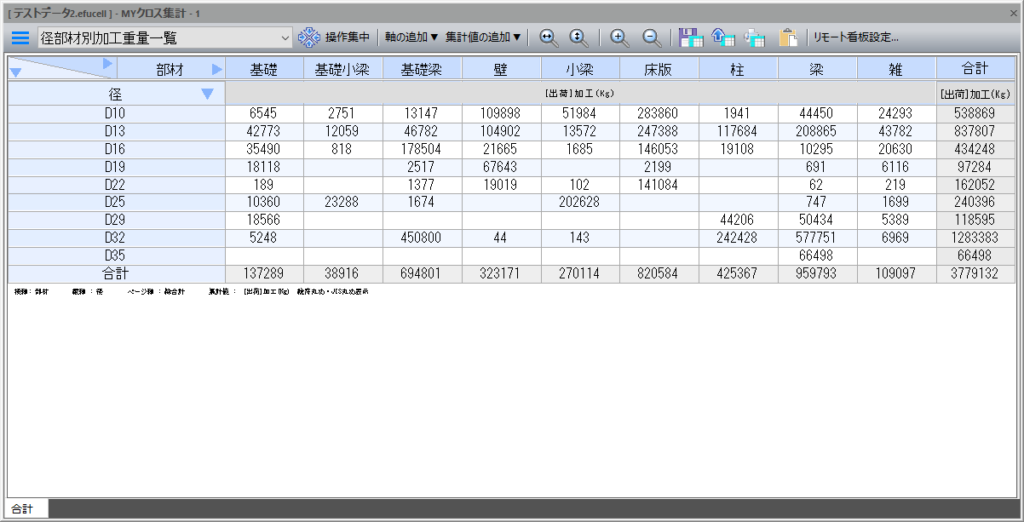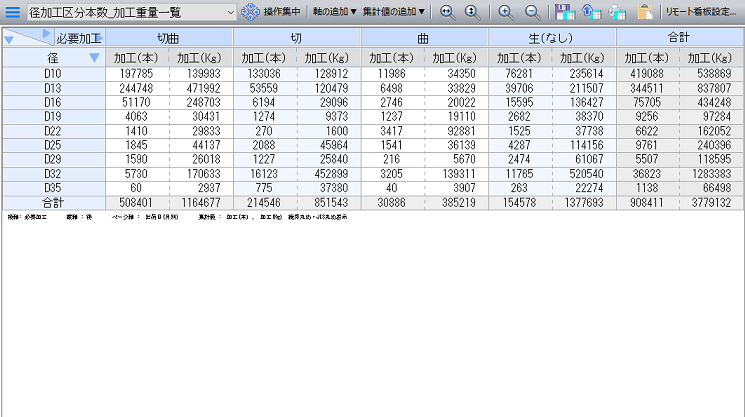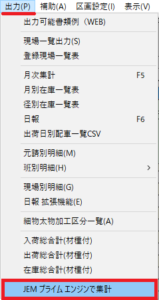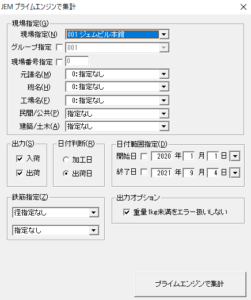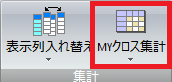出荷管理システムから出荷後のデータをプライム集計エンジンへ直接(ファイルモード)出力すれば、上図のような集計&分析帳票が簡単に作成でき、実績管理等、様々な用途でご使用いただけます。
※印刷やCSV出力も可能です。
以下に、いくつかの集計表の作成例(サンプル)を記載いたします。
また、「プライム集計(ファイルモード)」への書き出し方法については、ページ下部『(C)出荷管理データから集計表を作成する手順』に記載しております。
ご確認ください。(↑ 上のタイトルをクリックするとジャンプします)
(A)基本の集計表サンプル
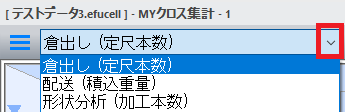
※画面左上の集計表タイトル(右端の▽)をクリックして選択。
倉出し定尺本数
加工分析_本数表
さらに詳しい集計表にしたい!
↓
簡単な操作で変更・修正が可能です
※下の画像を👇クリックすると動画で変更手順が確認できます
下の8件コード👇をクリックすると、上の👆MYクロス集計の『設定テンプレート』が取り込めます。
JEMドライブ『0000-1101』
<ご注意>
直接クリックでの取込みは、出荷管理システムがインストールされたパソコンのみ有効です
(B)分析帳票のサンプル
階部材別重量一覧
下の8件コード👇をクリックすると、上の👆MYクロス集計の『設定テンプレート』が取り込めます。
JEMドライブ『0000-1103』
<ご注意>
直接クリックでの取込みは、出荷管理システムがインストールされたパソコンのみ有効です
径部材別重量一覧
下の8件コード👇をクリックすると、上の👆MYクロス集計の『設定テンプレート』が取り込めます。
JEMドライブ『0000-1104』
【応用編】階別_径部材別重量一覧
※先に作成した『径部材別加工重量一覧』を利用して、変更を行います。
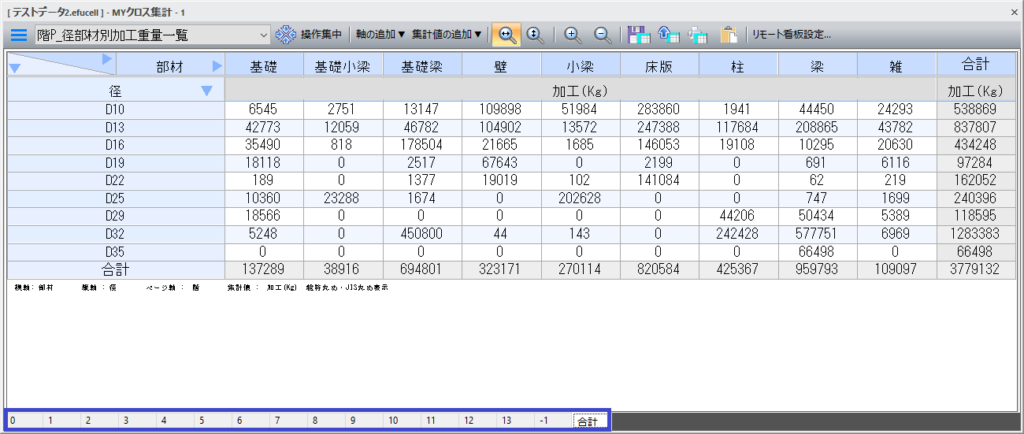
下の8件コード👇をクリックすると、上の👆MYクロス集計の『設定テンプレート』が取り込めます。
JEMドライブ『0000-1105』
【応用編】径加工区分別本数&重量一覧
👉上記集計表の作成手順【動画】は こちら からご確認下さい
下の8件コード👇をクリックすると、上の👆MYクロス集計の『設定テンプレート』が取り込めます。
JEMドライブ『0000-1102』
(C)出荷管理データから集計表を作成する手順
1.現場単位にプライムエンジンで集計【ファイルモード作成】

出荷管理システムを起動→区画を開く→現場一覧画面の表示
↓
プライム集計を利用する現場の現場名の上をクリック
↓
『JEMプライムエンジンで集計』をクリック

↓
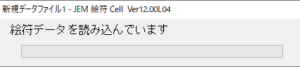
↓
読み込みが完了し、プライム集計ファイルモードが起動します。
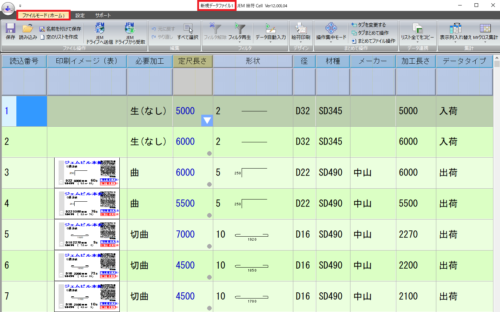
2.条件抽出したデータをプライムエンジンで集計【ファイルモード作成】
プライム集計ファイルモードは他にも以下の方法で作成できます。
➀出荷管理システムから対象を抽出する
抽出する条件は様々ですが、出荷日などで抽出すれば、期間別の実績管理や状況分析などにもご利用いただけます。
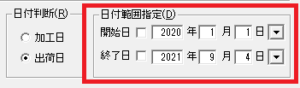
3.読み込んだファイルモードデータを(名前を付けて)保存する
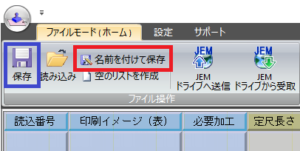
ファイルモードで読み込んだデータは、一つのファイルとして、
保存・変更・再読出し等が可能です。

4.MYクロス集計機能を利用する
上の分析帳票はすべて、『MYクロス集計』機能を利用して作成しております。
帳票作成時の軸設定(縦・横)が自在にでき、印刷だけでなく同じ設定の帳票データをExcel形式でも出力できますので、資料作成・データ分析など、活用の幅が大きく広がります。
(出荷管理システムから出力できなかった形式の帳票や、Excelを活用した帳票のカスタマイズも実現可能です)
👉『MYクロス集計』の詳細な操作方法は こちら からご確認いただけます。
5.ファイルモードのその他の機能
その他のオプション機能は
👉こちらのページに詳しい内容がございます。
ご確認ください。